Golden Records是一款专业的音频格式转换工具。转换音频格式久友下载站小编推荐Golden Records。该工具的开发主要是为音频格式转换而设计的,具有体积小,功能全面的特点。它支持将音频从黑胶唱片和磁带转换为CD或Wave / MP3格式;它是专门为录制和录音带而设计的,并且已开发为使用户的转换过程尽可能简单;支持自动音轨分割器工具,该工具可以在录制过程中自动分割音轨,提供了全套音频恢复工具来清理损坏的音频,提供了一个简单的向导该程序简化了转换过程并可以添加ID标签到转换后的文件进行归档;需要它的用户可以下载体验。
使用说明:
Golden Records界面旨在简化将LP记录和模拟音频从盒式磁带转换为数字格式的过程。它通过使用“向导”来执行此操作,该向导将指导您完成执行音频转换所需的所有步骤。要使用此向导,请单击工具栏中的“向导”按钮。
该软件还可用于加载wave或mp3文件,并将其直接刻录到CD。为此,请单击文件菜单->添加文件,然后添加任意数量的wave和mp3文件。接下来,如果要刻录到音频CD,请单击工具栏上的“刻录音频”按钮。
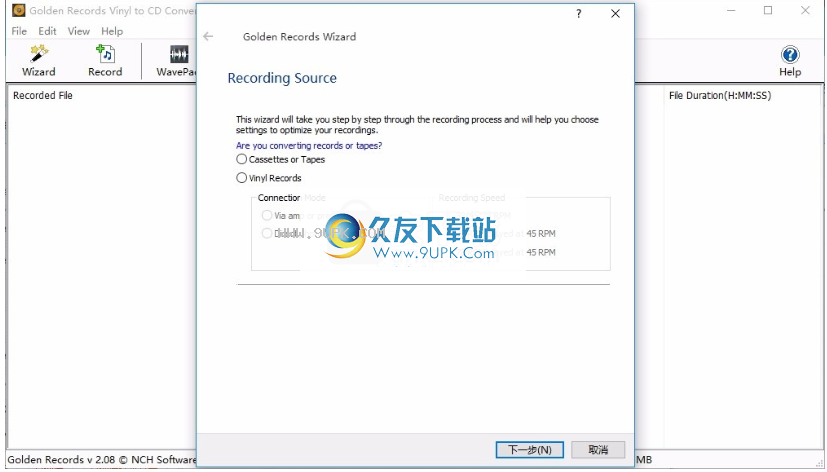
您通过Golden Records记录的每条记录都将添加到主窗口的列表中。如果必须随时停止录制过程,则可以通过单击工具栏中的“录制”按钮来恢复录制。这意味着您以前录制的文件不会丢失。
如果出于任何原因需要关闭Golden Records,该软件还将记录您创建的记录文件。下次打开该软件时,以前记录的文件将被恢复并再次列出。录制时,这非常适合您,您需要在晚上睡觉前关闭计算机。您可以安全地关闭计算机,因为您无需重新记录已创建的任何文件。
Golden Records界面是您可以补充和补充向导的一些操作。
将文件直接刻录到CD或DVD
如果在主窗口中列出了要直接刻录到Audio / Wave / MP3 CD或DVD的文件,请单击主工具栏中的“刻录音频”按钮,然后您将进入一个窗口来设置刻录选项。有关更多信息,请参见本帮助手册中的“刻录音频和数据光盘”主题。通过此操作,窗口中所有选择的文件将被刻录到CD或DVD。
如果要在标准CD播放器中播放CD,请刻录到音频CD。仅刻录到CD-R光盘(不刻录到CD-RW)。
如果您拥有支持读取这些CD / DVD的播放器,或者只是想在计算机上播放光盘,请刻录到Wave / MP3 CD或DVD。只要您在文件中输入标签信息,
MP3文件的D标签信息将出现在媒体播放器中(请参阅下面的ID标签部分)。
播放档案
要播放列表中的任何音频文件,只需在文件上单击鼠标左键,然后在工具栏中单击“播放”按钮。出现一个窗口,文件开始播放。
设定设定
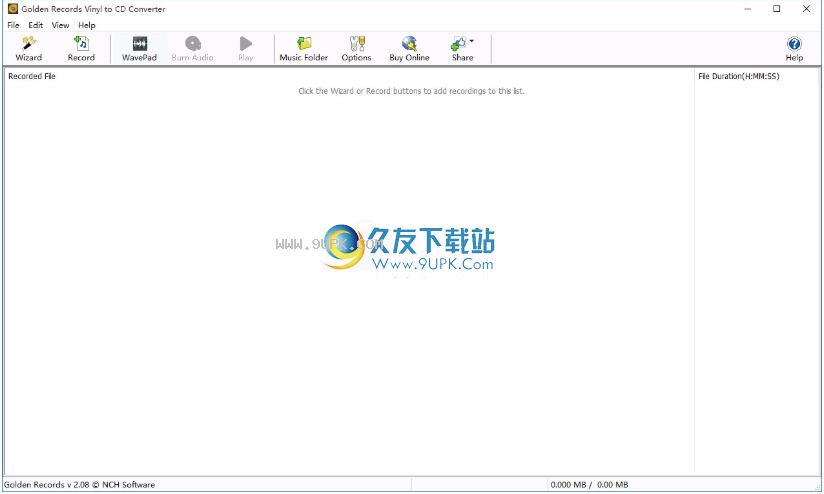
单击工具栏中的“选项”按钮以访问程序的设置。
添加ID标签,编辑文件并转换为其他格式
在Golden Records中,您可以向文件添加ID标签,使用WavePad编辑文件,以及使用Switch将文件转换为wave或MP3以外的格式。
要添加标签,请右键单击该文件,然后从出现的菜单中选择“编辑标签”。如果要一次将标签添加到多个文件,请首先选择所有相关文件,然后右键单击并从菜单中选择“编辑所选标签”。
要编辑文件,请右键单击该文件,然后从出现的菜单中选择“编辑文件”。
要将文件转换为其他格式,请选择所有相关文件,然后选择“文件”菜单->“开始”->“切换”。
查看日志和记录
要查看在主窗口底部看到的所有日志信息,请单击“查看”菜单->“查看日志...”。要查看保存记录的文件夹,请单击查看菜单->“查看记录...”。
黄金录制向导是您将模拟LP或盒式音频转换为数字格式的过程。要打开向导,请单击工具栏中的向导按钮。如果您已在主窗口中列出了这些录像,请单击工具栏中的“录像”按钮,以确保不会丢弃这些录像并用新的录像代替。
在向导的“录制源”窗口中,您可以告诉Golden Records如何配置音频硬件和录制设置。您可以选择从黑胶唱片或盒式磁带中进行录制。
黑胶唱片
连接模式:根据您使用的连接设置类型,选择“通过放大器或前置放大器”或“将转盘直接连接到计算机”。 “直接将计算机连接到声音”选项要求您启用“ RIAA均衡”音频恢复工具,
录音速度:选择如何播放黑胶唱片。如果以标准速度播放33或45 RPM,请选择“ 33或45 RPM”;如果以45 RPM播放33 RPM,请选择“以45 RPM播放33 RPM”;如果是,请选择“以45 RPM的速度播放78 RPM”,以45 RPM的速度播放78 RPM,或者如果您不知道要选择哪一个,请保持默认速度。
胶带
这里没有配置选项。
在向导的“录制音量校准”步骤中,可以配置录制输入音量,以使录制的音频不会变得太柔和或太大。
录音设备
从下拉菜单中选择要使用的记录设备。
声音输入通道
推荐的输入通道为“ Line In”,因为连接到声卡上的Line In将产生最佳效果。如果您没有线路输入通道,则可以选择使用“麦克风”。
录音音量
播放唱片或录音带时,请将录制电平设置为适当的音量。您应该从录音机或盒式磁带上录制的磁带上看到声音。您会注意到,音量显示下方有指示器,指示低音量,高音量和高音量区域。尝试设置电平,以使大多数音量显示保持在“良好”的音量范围内。
音量检测
通过这种检测机制,您可以了解在计算机中播放时平均音乐音量的好坏。它将根据测得的音量水平报告低,好或高。
如果不确定如何将电唱机或盒式磁带播放机连接到计算机,请单击“单击此处以查看Golden Records音频硬件安装指南”链接,然后您将进入一个网页,解释将要使用的内容。硬件设置的配置。需要。
背景噪声测量是向导的可选步骤,可用于优化自动记录拆分的方法。要配置背景噪声,请从向导的“拆分记录”页面中,单击“拆分参数”部分中的“当前本底噪声”按钮。
首先,找到一首歌的结尾和下一首歌的开头之间的无声部分。
接下来,单击“测量本底噪声”按钮,然后让软件执行其工作。完成后,本底噪声音量将显示在音量显示屏下方。您无需在此处进行任何其他操作,该软件将存储该值并在以后使用。
如果您对自动本底噪声检测器不满意,则可以自由输入您认为的本底噪声水平。选中“手动指定本底噪声”框,然后输入一个值。低背景噪声意味着拆分功能对背景噪声的容忍度要比高背景噪声低。因此,如果在录音之间的“静音”部分中,由于乙烯基或录音带的老化或状况,录音中包含很多噪音,则应
应该尝试将本底噪声设置为更高的dB级别。
注意:必须为每个要录制的专辑测量本底噪声。如果执行一次,然后将测量值应用于所有专辑,则自动拆分器可能找不到最准确的曲目结尾。
向导的“音频恢复工具”部分显示了清理或增强音频记录的工具。
玩
您可以双击文件以播放文件,然后再应用任何还原工具。在继续下一步之前,使用它来测试文件的声音。
直流偏移校正
通常,当您使用不良的电子设备录制音频时,整个文件中的录音将具有恒定的“ DC”电平。因为耳朵听不到声音,所以除非您尝试编辑其他音频,否则您将不会注意到它,然后您会听到可怕的喀哒声。如果您认为可能会遇到此问题,请使用直流偏移工具。
高通滤波器
Golden Records中的高通滤波器可将音频中的所有频率保持在150Hz以上。如果您想使录音声音更清晰或“浑浊”,这将很有用。
RIAA均衡
该工具仅适用于黑胶唱片中的录音。在黑胶唱片上录制音乐时,音乐的音质会发生变化,以使凹槽宽度最小化,并使音频更适合LP。因此,基本上,低音减少了,高音被放大了。当您将播放器连接到放大器并播放唱片时,您将不会听到此效果,因为放大器具有内置的电子设备,可以逆转音乐所经历的变化。该工具旨在准确执行放大器电子设备的功能。如果无法通过放大器将转盘连接到计算机,则必须使用此工具,否则音频的质量听起来很像收音机。
自动减少点击/弹出窗口
此工具旨在消除录音中的咔嗒声和弹出声。它主要用于记录从乙烯基到CD / Wave / MP3的过程,目的是修复由灰尘和划痕造成的缺陷。
降噪
该工具旨在消除背景嘶嘶声和嗡嗡声。它通过使用多频带噪声门关闭低于预设音量水平(在这种情况下约为-30dB)的频带来实现此目的。
正常化
这样可以调整音频的音量,以确保录制的文件永远不会太柔和或太大。它将确保所有录音之间的音量水平相似。
应用
这会将选定的音频恢复工具应用于列表中的所有文件。
撤消
这将撤消您对声音所做的所有更改,并还原为原始录制的声音。
在向导的记录步骤中,您可以将一条记录或磁带记录为金记录。
开始录音
准备录制时,请单击此按钮。您需要先开始录音,然后才能开始在录音或磁带上播放音频,以确保原始录音的任何部分都没有被编辑。
重新开始
这将删除您录制的音频并开始新的音频。
停
如果要停止当前录制,请单击此按钮。
跳跃的
仅当您在录制第一面并提示您录制第二面时,此按钮才会出现。如果您没有黑胶唱片或盒式磁带的第二面,则可以单击此按钮以跳到下一步。
Golden Records会尝试根据默认设置自动将您的录音拆分为单独的曲目,以检测曲目之间的静音。向导的“分割记录”页面使您可以查看如何分割音轨,添加不应分割的音轨,删除没有明显声音的短文件,重命名文件或配置分割音轨的设置。文件,然后尝试再次拆分它们以获得更好的结果。
玩
您可以通过双击播放文件,或单击“播放”按钮播放所选文件。听文件的持续时间,以确保它以正确的位置结束。
加入
如果拆分未正确地放置在轨道的中间,则可以合并两个相邻文件以恢复原始轨道的持续时间。选择两个文件后,单击“加入”按钮将它们合并为一个。
删除
删除您不想保存的文件。
改名
您可以通过首先单击列表中的文件然后再次单击它来重命名文件,或者选择它并单击“重命名”按钮以编辑文件名。
重新细分
如果您对初始结果不满意,则可以再次拆分记录,例如,如果记录已拆分太多次,或者尚未拆分。为此,您必须首先调整“细分参数”(如下)。
细分参数
文件分割方法由分割参数确定。如果记录分割不正确,则可以更改这些参数,然后尝试再次分割记录。
当前的本底噪声
单击此按钮以打开“背景噪声测量”窗口。在此窗口中,可以在确定是否可以划分之前调整Golden Records容忍背景噪声的方式。如果您的录音中有太多裂缝,则本底噪声可能太高。如果您的录制文件未充分分割,则可能要尝试增加下限大小。
必须保持本底噪声的持续时间以进行分裂
使用此设置,您可以设置在软件确定轨道结束之前,音频中的本底噪声必须持续多长时间(以秒为单位)。如果要从78 RPM记录中进行记录(最长10秒),请将此时间设置得更长一些;如果以45 RPM记录33 RPM,则可以将其设置得更短。
在向导的“记录输出格式”步骤中,可以指定在录制完成后Golden Records将对音频执行的操作。下面列出了可用的选项。
输出方式
将录制的音频刻录到音频CD(用于在CD播放器上收听)
如果要将记录刻录到CD上,以便可以在标准CD播放器上播放,请选择此选项。退出向导后,将出现“刻录音频”窗口。有关刻录设置的更多信息,请参阅本手册中的CD / DVD刻录设置主题。
将录制的音频文件转换为MP3
选择此选项可将录制的文件格式转换为MP3,以便在计算机,便携式设备上使用或刻录MP3 CD / DVD。
软件特色:
磁带和LP转换器软件
使用黄金唱片将音乐转换为多种用途
编码为MP3或Wave数字音频文件格式
内置CD刻录机,向导运行后可以刻录CD
转移到便携式设备,例如iPhone,iPod或PSP
使用WavePad音频编辑软件编辑您喜欢的曲目
使用MixPad混音软件混音自己的混音
软件特色:
支持将卡带转换为CD或MP3
支持将乙烯基转换为CD或MP3
支持将磁带转换为CD或MP3
支持将LP转换为CD或MP3
提供高质量的CD和MP3文件
黄金唱片使您最喜欢的旧唱片保持最佳状态
恢复工具自动删除损坏的音频
从旧磁带或划痕的记录中删除嘶嘶声,咔嗒声和声音
转换为CD时的归一化录制音量
将模拟量转换为MP3时应用直流偏移校正

盒式磁带和乙烯基到MP3或CD变得容易
易于使用的向导将带您完成转换过程
自动检测静音以将音频拆分为音轨
声音RIAA eq可以在软件中使用,因此不需要前置放大器。将转盘直接连接到计算机
转换在45 RPM播放器上播放的78 RPM记录

安装步骤:
1.用户可以单击此网站上提供的下载路径来下载相应的程序安装包

2.只需要使用解压功能打开压缩包,双击主程序进行安装,弹出程序安装界面

3.根据提示单击“安装”,弹出程序安装完成界面,直接进入用户界面。
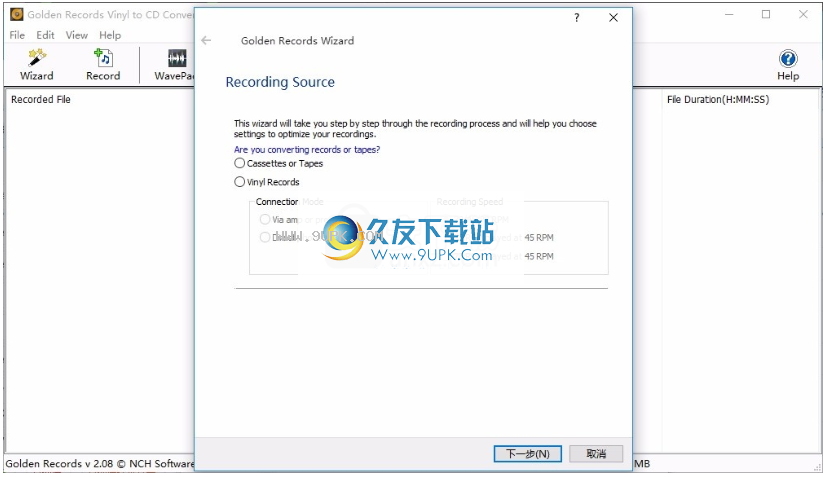

![Free Audio Converter 4dots 1.1免安装版[音频格式转换器]](http://pic.9upk.com/soft/UploadPic/2014-5/20145517375712430.gif)
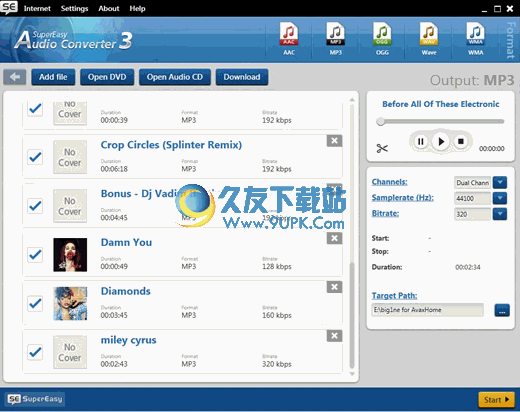
![CoolUtils Total Audio Converter[音频格式转换工具] 5.2.141 汉化中文版](http://pic.9upk.com/soft/UploadPic/2015-11/201511314441821027.gif)
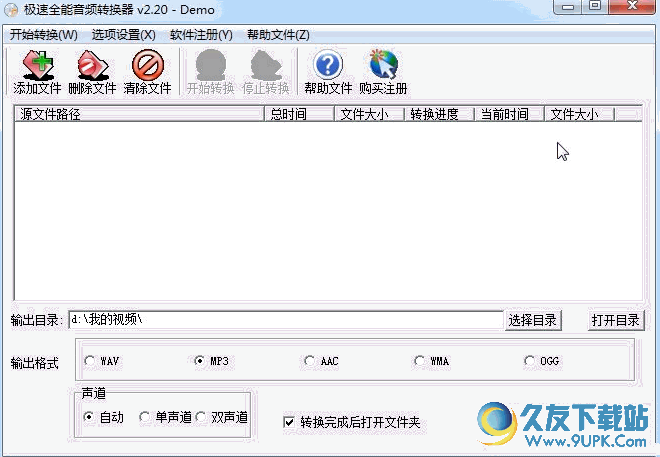

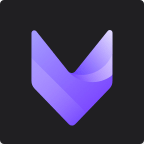 VivaCut视频剪辑工具
VivaCut视频剪辑工具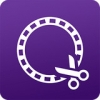 after effects 1.0.1安卓版
after effects 1.0.1安卓版 视频剪工具 1.0安卓版
视频剪工具 1.0安卓版 小剪辑 4.0.0安卓版
小剪辑 4.0.0安卓版 电e宝 2.7.11最新版
电e宝 2.7.11最新版 Videorama 1.1.3安卓版
Videorama 1.1.3安卓版 最美MV相机 2.1.1安卓版
最美MV相机 2.1.1安卓版 VidTrim视频剪辑 2.4.10安卓版
VidTrim视频剪辑 2.4.10安卓版 视频剪辑导演 3.6.2安卓版
视频剪辑导演 3.6.2安卓版 视频剪辑器 1.5.1安卓版
视频剪辑器 1.5.1安卓版 专业免费视频 4.0安卓版
专业免费视频 4.0安卓版 手机视频剪辑 16.07.2801安卓版
手机视频剪辑 16.07.2801安卓版![FLAC2AAC 2.0.1正式免安装版[flac转aac转换工具]](http://pic.9upk.com/soft/UploadPic/2013-8/2013838525815201.gif) FLAC2AAC是一个免费的flac转换aac工具,可以把高品质的FLAC音乐转换成AAC格式,可以自定义一些转换选项,如:所使用的编解码器、音频质量等
FLAC2AAC是一个免费的flac转换aac工具,可以把高品质的FLAC音乐转换成AAC格式,可以自定义一些转换选项,如:所使用的编解码器、音频质量等 ![文本转语音文件合成工具 1.0免安装版[文本转语音合成器]](http://pic.9upk.com/soft/UploadPic/2013-8/201382213194610189.gif) 文本转语音文件合成工具一个可以把数字、字母、汉字等文本内容转换并保存为语音音频文件,直接输入文本,然后点生成,就可以将文本转换成普通话音频
用法:
1、输入文本
2、点击“语音合成”按钮
3、点击“播放”按钮...
文本转语音文件合成工具一个可以把数字、字母、汉字等文本内容转换并保存为语音音频文件,直接输入文本,然后点生成,就可以将文本转换成普通话音频
用法:
1、输入文本
2、点击“语音合成”按钮
3、点击“播放”按钮... ![Moo0 音频格式转换器 1.32中文免安装版[音频格式转换程序]](http://pic.9upk.com/soft/UploadPic/2013-8/20138221404074912.gif) Moo0 音频格式转换器一个可以方便地把音乐文件从一种格式,转换成另一种音频格式,到只需把文件拖进软件界面,即可开始转换
支持的格式有:3GP, 3GP (AAC), 3G2, 3G2 (AAC), AAC, AC3, AIFF, AMR, AU, AU ...
Moo0 音频格式转换器一个可以方便地把音乐文件从一种格式,转换成另一种音频格式,到只需把文件拖进软件界面,即可开始转换
支持的格式有:3GP, 3GP (AAC), 3G2, 3G2 (AAC), AAC, AC3, AIFF, AMR, AU, AU ... ![Video to MP3 Converter Free 1.0免安装版[视频转mp3音频转换程序]](http://pic.9upk.com/soft/UploadPic/2013-9/20139310522372142.gif) Video to MP3 Converter Free是一个免费的视频转mp3格式转换器,可以把任何格式的视频(AVI, MPEG, MPG, MKV, WMV, etc等)转换成高品质的MP3音频文件,软件内置有7种转换模式,供您选择使用,完全免费,且使用简单
Video to MP3 Converter Free是一个免费的视频转mp3格式转换器,可以把任何格式的视频(AVI, MPEG, MPG, MKV, WMV, etc等)转换成高品质的MP3音频文件,软件内置有7种转换模式,供您选择使用,完全免费,且使用简单 ![安可MP3转换工具 1.1免安装版[MP3格式转换器]](http://pic.9upk.com/soft/UploadPic/2013-9/20139216382912571.gif) 安可MP3转换工具是一款界面简洁,操作简单的MP3歌曲格式转换器,可以方便的将各种流行的视频或音频格式转换成MP3音乐文件
安可MP3转换工具是一款界面简洁,操作简单的MP3歌曲格式转换器,可以方便的将各种流行的视频或音频格式转换成MP3音乐文件  QQ2017
QQ2017 微信电脑版
微信电脑版 阿里旺旺
阿里旺旺 搜狗拼音
搜狗拼音 百度拼音
百度拼音 极品五笔
极品五笔 百度杀毒
百度杀毒 360杀毒
360杀毒 360安全卫士
360安全卫士 谷歌浏览器
谷歌浏览器 360浏览器
360浏览器 搜狗浏览器
搜狗浏览器 迅雷9
迅雷9 IDM下载器
IDM下载器 维棠flv
维棠flv 微软运行库
微软运行库 Winrar压缩
Winrar压缩 驱动精灵
驱动精灵